PowerShell파일 복사 네트워크에 걸쳐
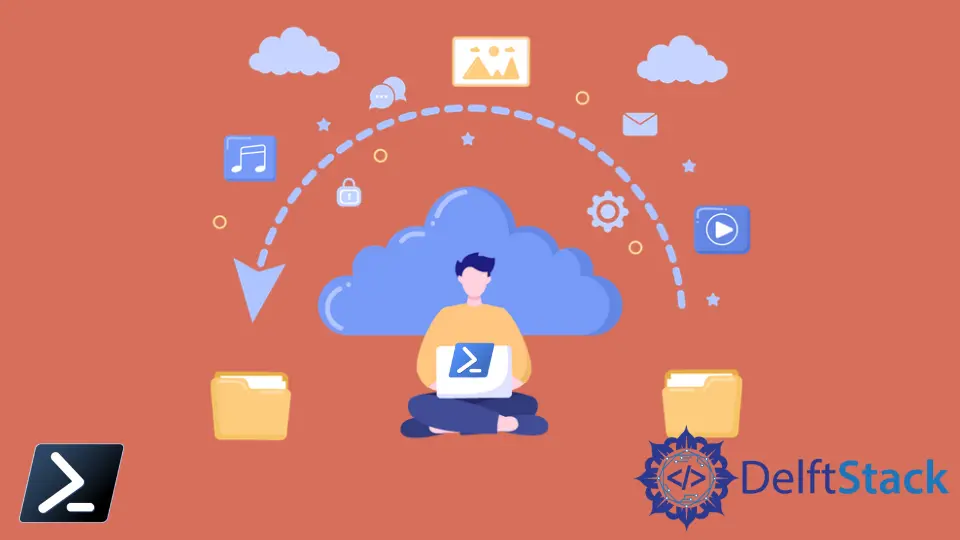
PowerShell은 명령줄 인터페이스에서 다양한 파일 및 폴더 작업을 수행할 수 있는 강력한 도구입니다. PowerShell을 사용하여 파일과 폴더를 만들고, 이름을 바꾸고, 복사하고, 이동하고, 삭제하고, 볼 수 있습니다.
파일 복사는 PowerShell에서 사용할 수 있는 필수 기능 중 하나입니다. PowerShell을 사용하여 한 위치에서 다른 위치로 파일과 폴더를 쉽게 복사할 수 있습니다.
복사할 파일이 많은 경우 파일을 선택하고 수동으로 복사하는 것은 시간이 많이 걸릴 수 있습니다. 대신 PowerShell 스크립트를 실행하고 복사 프로세스가 완료될 때까지 기다릴 수 있습니다.
이 자습서에서는 PowerShell을 사용하여 로컬 파일을 네트워크 공유에 복사하는 방법을 알려줍니다.
Copy-Item cmdlet을 사용하여 PowerShell의 네트워크 공유에 파일 복사
Copy-Item은 PowerShell에서 파일을 한 위치에서 다른 위치로 복사하는 데 사용되는 인기 있는 cmdlet입니다. 복사 중인 원본 파일은 삭제하지 않습니다.
다음 명령은 process.txt 파일을 네트워크 공유의 \\DelftStack\record 디렉토리에 복사합니다.
Copy-Item C:\New\process.txt -Destination \\DelftStack\record
아래 명령어로 파일 복사 여부를 확인할 수 있습니다.
Get-Item \\DelftStack\record\process.txt
출력:
Directory: \\DelftStack\record
Mode LastWriteTime Length Name
---- ------------- ------ ----
-a---- 21-01-2022 17:47 70920 process.txt
process.txt는 대상 디렉토리에 있습니다. 이는 지정된 위치에 성공적으로 복사되었음을 의미합니다.
Copy-Item을 사용하면 복사하는 동안 파일 이름을 변경할 수도 있습니다. 파일 이름을 바꾸려면 -Destination 매개변수에 새 이름을 지정해야 합니다.
예를 들어, 이 명령은 process.txt 파일을 복사하고 대상 디렉토리에서 newprocess.txt로 이름을 바꿉니다.
Copy-Item C:\New\process.txt -Destination \\DelftStack\record\newprocess.txt
이제 대상 디렉토리를 체크인하여 파일을 확인하십시오.
Get-Item \\DelftStack\record\newprocess.txt
출력:
Directory: \\DelftStack\record
Mode LastWriteTime Length Name
---- ------------- ------ ----
-a---- 21-01-2022 17:47 70920 newprocess.txt
PowerShell에서 Robocopy를 사용하여 네트워크를 통해 파일 복사
robocopy는 Windows의 한 위치에서 다른 위치로 파일 데이터를 복사하는 강력한 명령줄 도구입니다. robocopy 명령을 사용하는 구문은 다음과 같습니다.
robocopy <source> <destination> [<file>] [<options>]
다음 명령은 C:\New 디렉토리의 output.csv 파일을 파일 공유 \\DelftStack\record로 복사합니다.
robocopy C:\New \\DelftStack\record output.csv
출력:

robocopy 명령은 출력의 작업 헤드와 요약을 표시합니다. /njh 옵션을 사용하여 작업 헤더를 숨기고 /njs 옵션을 사용하여 작업 요약을 숨길 수 있습니다.
다음 예제는 C:\pc 디렉토리의 car.png 파일을 네트워크 공유 //DelftStack/record로 복사하고 출력에서 작업 헤더와 요약을 모두 숨깁니다.
robocopy C:\pc \\DelftStack\record car.png /njh /njs
출력:
1 C:\pc\
그런 다음 파일이 지정된 대상에 복사되었는지 확인합니다.
Get-Item \\DelftStack\record\car.png
출력:
Directory: \\DelftStack\record
Mode LastWriteTime Length Name
---- ------------- ------ ----
-a---- 03-01-2022 14:26 3465 car.png
두 명령 모두 사용하기 쉽고 로컬 서버에서 네트워크 공유로 파일을 복사하는 기능을 제공합니다. 이제 PowerShell을 사용하여 네트워크 공유를 통해 파일을 복사하는 방법을 알아야 합니다.
